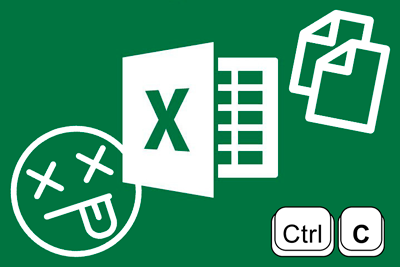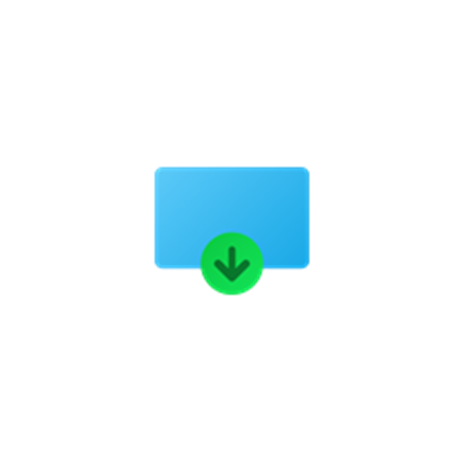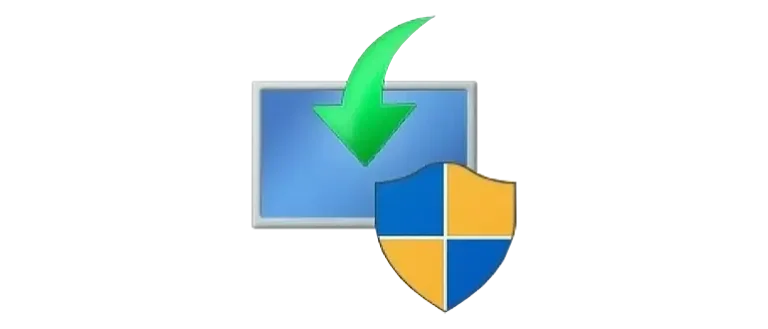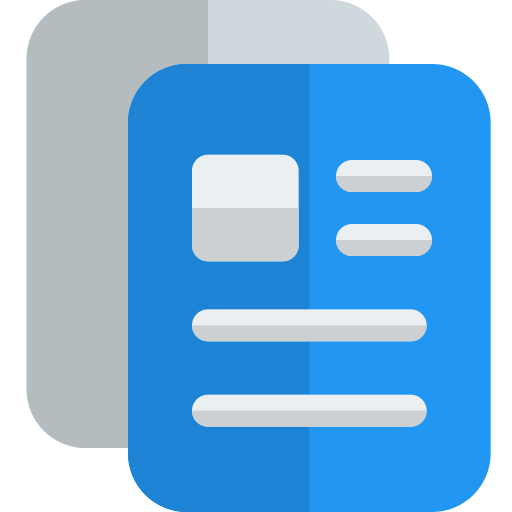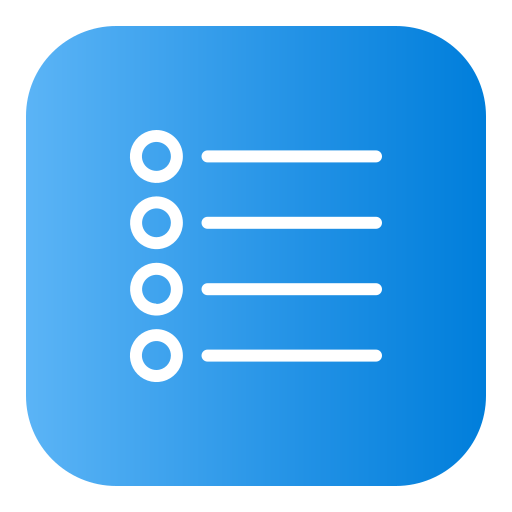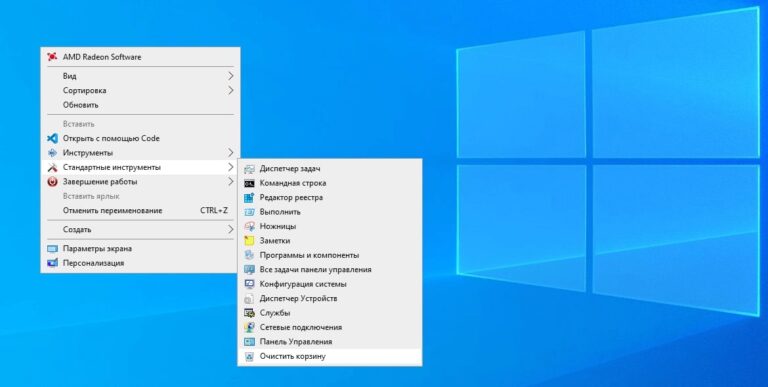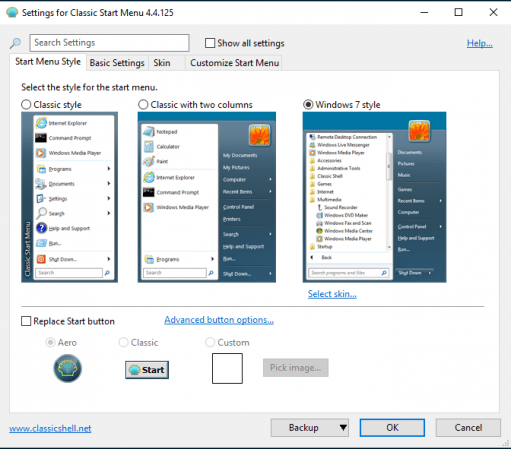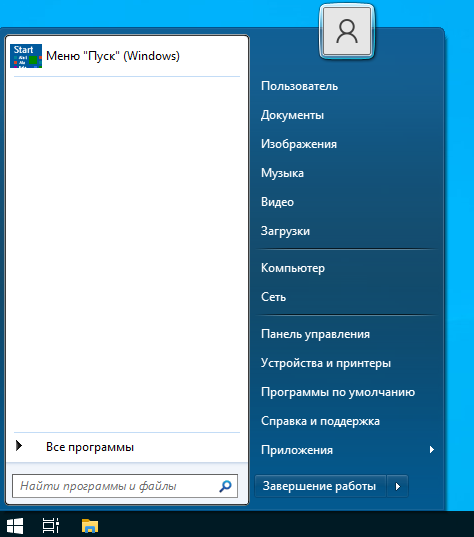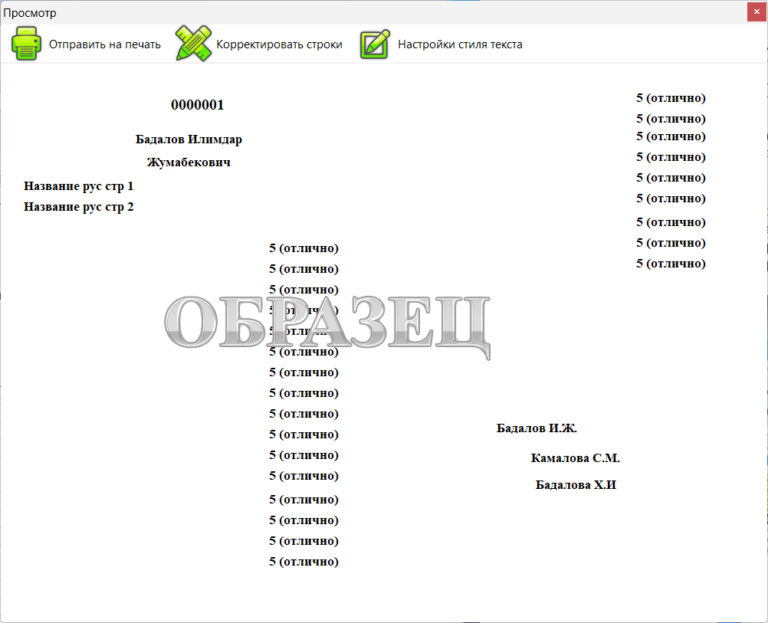Просматривая диспетчере задач на наличие подозрительных процессов, пользователи могут обратить внимание на один или множество процессов conhost.exe «Хост окна консоли», некоторые из них могут заметно нагружать процессор или памяти.
В этой статье подробно о том, что такое conhost.exe в Windows 11 и Windows 10, почему таких процессов может быть более одного, как проверить, не вирус ли это и определить, к какой программе относится указанный процесс.
Назначение conhost.exe
Процесс conhost.exe или Хост окна консоли — специальный процесс, который может создаваться программами или операционной системой и представляет собой консоль или окно командной строки как с отображением соответствующего окна, так и без него, в случае, когда программа использует Windows Console API в работе.
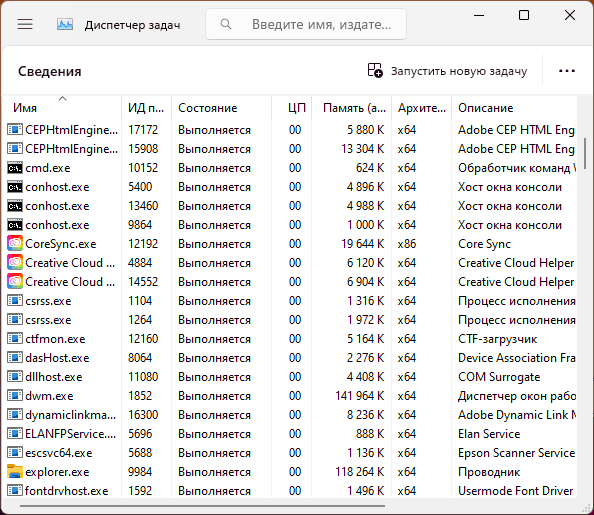
В большинстве случаев какой-либо угрозы процесс не представляет, а высокая нагрузка может быть объяснена тем, что в настоящий момент программа, создавшая экземпляр conhost.exe выполняет задачи с использованием этого процесса.
Однако, в некоторых случаях запуск хоста окна консоли возможен и со стороны вирусов на компьютере. Если у вас есть основания полагать, что какие-то из экземпляров conhost.exe относятся к вредоносным процессам, это можно проверить.
Как определить, к какой программе относится процесс
Для определения программы, которая запустила и использует хост окна консоли можно использовать бесплатную утилиту Process Explorer, скачать которую можно с сайта Майкрософт.
Для того, чтобы проанализировать, что вызывает запуск conhost.exe используйте следующие шаги:
- Запустите Process Explorer от имени администратора (правый клик по исполняемому файлу — «Запустить от имени администратора»).
- Включите отображение дерева процессов, нажав по соответствующей кнопке в панели инструментов (если кнопка не активна, соответствующий вид уже включен). Переключение режима отображения также возможно путем нажатия по заголовку столбца «Process».
- Проверьте, «внутри» каких из запущенных процессов был выполнен запуск conhost.exe. Например, на следующем скриншоте можно увидеть, что он относится к Photoshop.
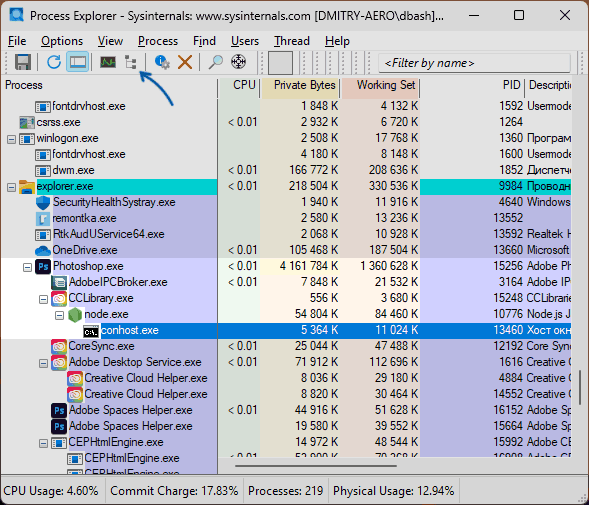
4. А процесс со следующего изображения — к svchost.exe (процесс для работы служб) и wlanext.exe (один из системных процессов, используемый службой автонастройки WLAN).
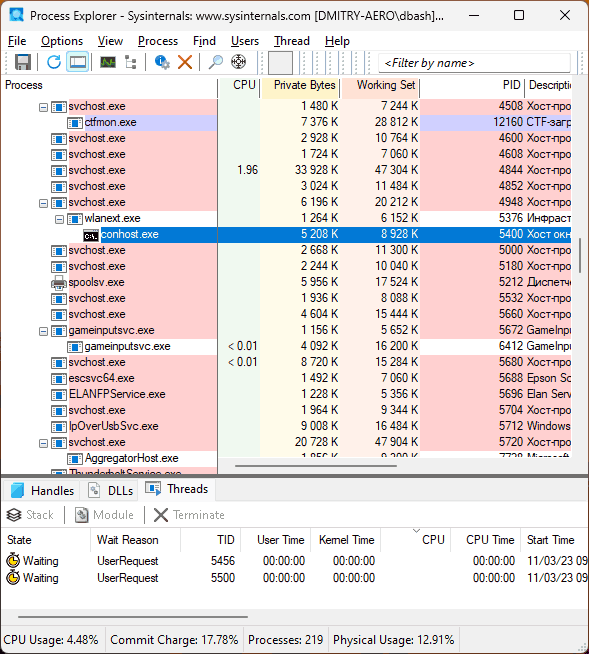
5. Если родительский процесс вам неизвестен и есть подозрение, что он не является безопасным, можно нажать по нему правой кнопкой мыши и выбрать пункт контекстного меню «Check VirusTotal.com» для проверки соответствующего файла на наличие вирусов.
6. В случае, если conhost.exe не имеет родительского процесса, а в свойствах процесса (можно открыть, дважды нажав по имени процесса) параметры командной строки отличаются от\??\C:\WINDOWS\system32\conhost.exe 0x4
это может говорить, о том, что его запуск был инициирован вредоносным процессом и стоит проверить компьютер на вирусы и другие угрозы.
Учитывайте, что оригинальный файл процесса conhost.exe находится в папке C:\Windows\System32 и при отличающихся расположениях имеет смысл проверить файл на вирусы. Посмотреть расположение файла можно в Process Explorer, дважды нажав по соответствующему процессу или в диспетчере задач: правый клик мышью — открыть расположение файла.
Хост окна консоли грузит процессор или память
Если вы столкнулись с тем, что процесс conhost.exe значительно нагружает процессор, возможные следующие варианты решения и способы разобраться с проблемой:
- В некоторых случаях высокая нагрузка со стороны процесса может быть результатом штатной работы программы: например, некоторые редакторы видео могут использовать conhost.exe при рендеринге, а Windows может запускать и активно использовать соответствующий процесс при обновлениях и в задачах обслуживания системы. Нагрузка в данном случае должна исчезнуть после завершения выполнения соответствующих задач.
- Определите, какой программой был вызван нагружающий систему conhost.exe и закройте соответствующую программу, при условии, что она не является обязательной. Также может иметь смысл убрать её из автозагрузки, если она запускается автоматически.
- В случае, если родительский процесс обязателен для работы системы, попробуйте разобраться, в каких случаях и по каким причинам он может сильно нагружать систему и предпринять соответствующие действия для решения проблемы.
- Если у вас есть подозрения на то, что процесс conhost.exe вызван вредоносным ПО, проверьте компьютер на вирусы, майнеры и другие угрозы, например, с помощью Kaspersky Virus Removal Tool, AdwCleaner и аналогичных инструментов.
Надеюсь, материал пригодился. Если же остаются вопросы, касающиеся рассмотренного процесса, вы можете задать их в комментариях ниже, подробно описав ситуацию.